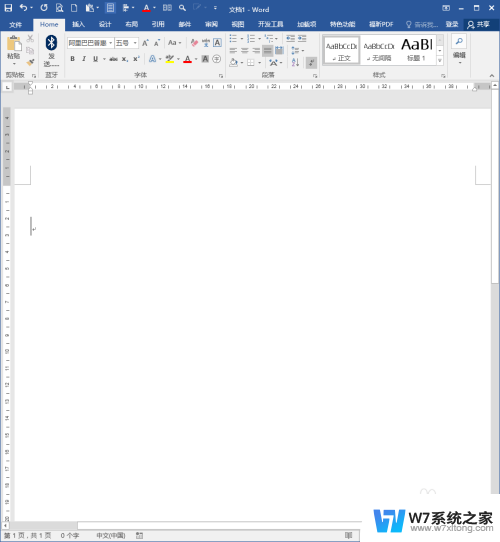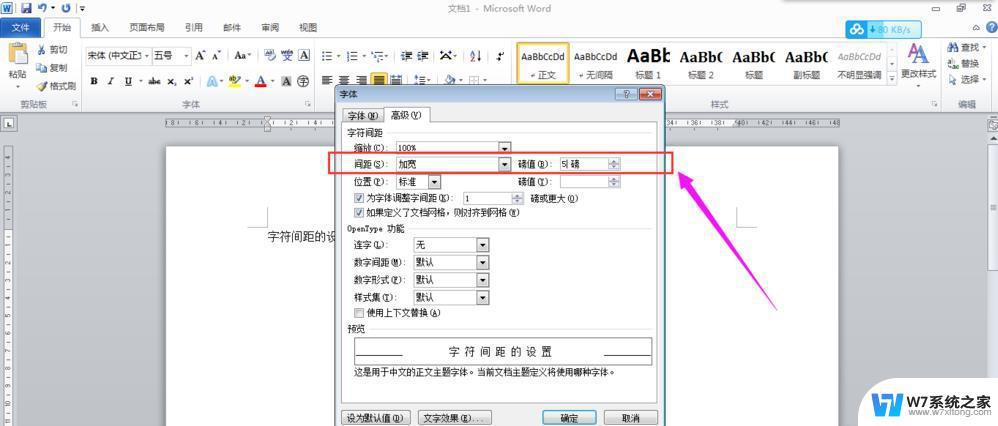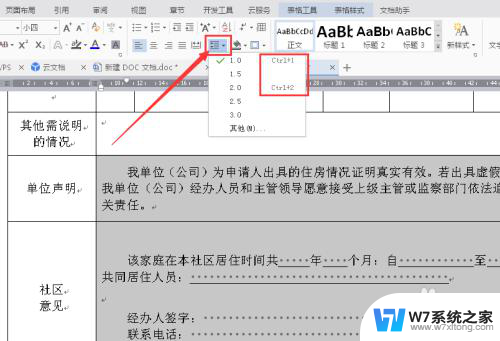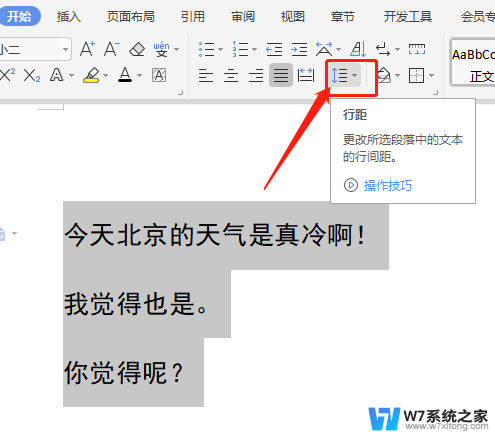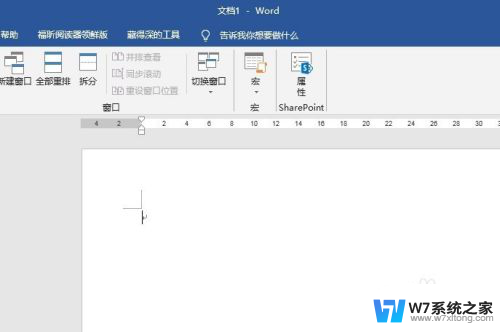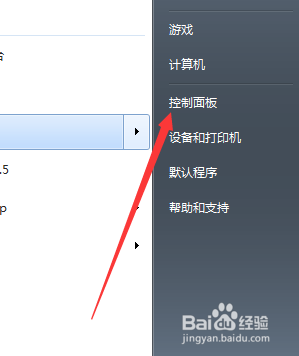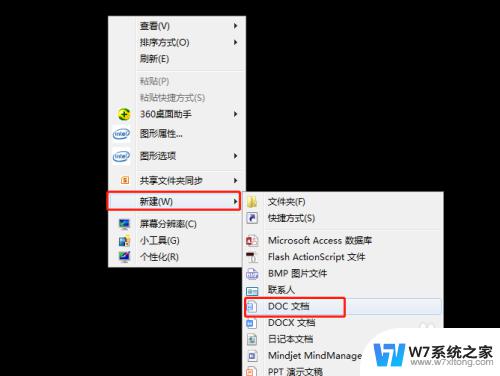word文档分散对齐后有的太宽了 分散对齐时的间距调整
更新时间:2024-06-02 18:05:38作者:jiang
在进行文字处理时,我们经常会遇到一些排版问题,比如在使用分散对齐功能时,有些段落可能会出现间距过大的情况,为了解决这个问题,我们可以调整分散对齐时的间距,使得文字在页面上更加均匀、整洁。这样不仅可以提升文档的美观度,还可以让读者更加舒适地阅读内容。通过合理调整间距,我们可以更好地控制文字排版,让文档看起来更加专业和有条理。
具体方法:
1.首先我们选中这行文字,然后点击上方的这个分散对齐按钮。
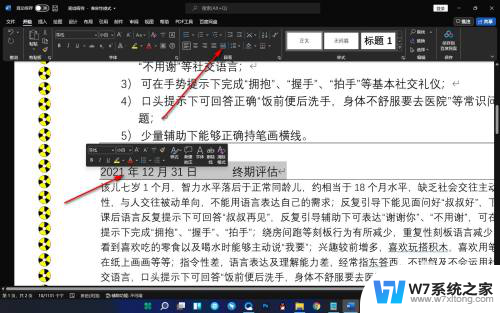
2.这个时候就会以该页面的宽度为基准进行分散对齐,这个调整幅度不是我们所需要的效果。
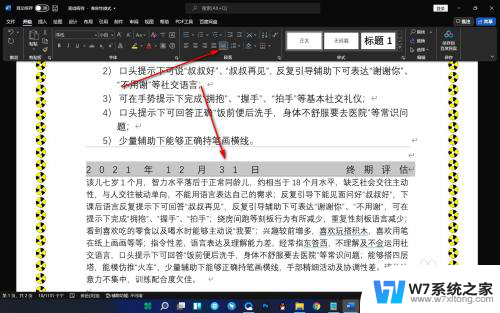
3.下面我们选中文字之后,注意后面的换行符。千万不要选中,然后再点击上方的分散对齐按钮。
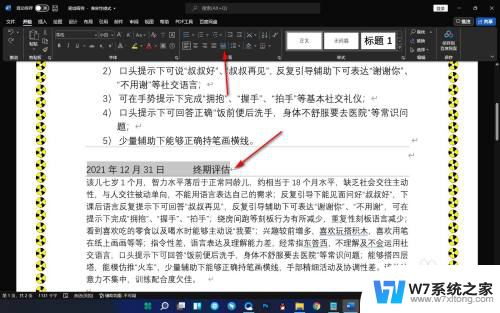
4.这个时候它就会弹出一个对话框来,我们就可以调整自定义调整它的文字间距的字符数了。最后点击确定。
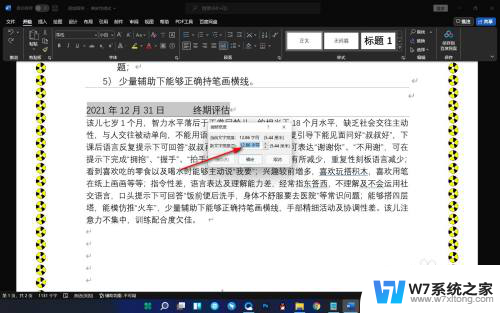
5.这个时候我们就可以根据自己的需要进行调整分散对齐的间距了。
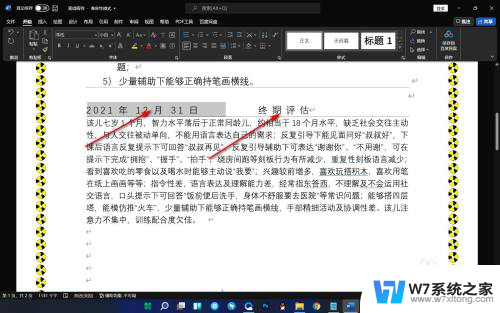
以上就是word文档分散对齐后有的太宽了的全部内容,有需要的用户可以根据小编的步骤进行操作,希望能对大家有所帮助。